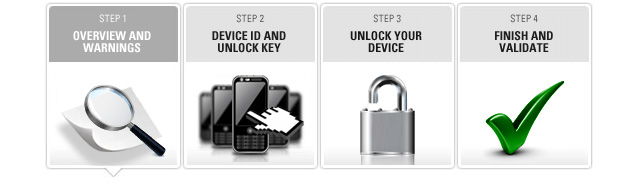Bootloaderen er opstartssystemet til alle Android-enheder på markedet. Når vi låser dette op, kan vi køre visse installationsprogrammer fra begyndelsen, det er det, der giver os mulighed for at installere en anden ROM, en tilpasset version af Googles mobiloperativsystem, Android. Problemet er, at du først skal låse bootloaderen op, og at gøre dette kan være komplekst og lade enheden ikke reagere fuldstændig. Motorola har sat sig for at lette dette med sin service «Lås min enhed op".
Dette system giver brugerne mulighed for nemt at låse enhedens bootloader op gennem et værktøj leveret af Motorola selv. Med dette sørger vi for at låse bootloaderen sikkert op, bange for, at enheden vil være ubrugelig efter at have udført processen. Dette betyder naturligvis ikke, at der ikke er nogen risici. Når vi låser bootloaderen op, er det meget sandsynligt, at vi mister garantien, hvilket ville forhindre os i at få enheden repareret gratis af Motorola, hvis den går i stykker.
det er sådan den låser op
Men hvis vi er avancerede brugere, og vi har besluttet at låse den op, er det højst sandsynligt, at vi først vil overveje at bruge et af de tredjepartsværktøjer, der er tilgængelige til at gøre det. Lås min enhed opDa det er et værktøj leveret af Motorola, er det meget sikrere end resten af de procedurer, vi kan finde på internettet.
Den har selvfølgelig stadig en væsentlig ulempe, og det er, at den fungerer med fire enheder af det amerikanske mærke. Disse er Motorola PHOTON Q 4G LTE y Motorola RAZR Developer Edition, på mobile enheder; og versionen af Motorola XOM til Verizon sammen med WiFi-versionen af den samme enhed inden for gruppen af tablets. Unlock My Device er tilgængelig på Motorolas websted, og listen over enheder forventes at vokse og tilføje nye modeller.
En anden mulighed for at låse bootloaderen op

Afhængigt af den model du har, kan du låse op for en bestemt terminal eller en anden, så det er bedst, at du får mulighed for at have et alternativ. I dette tilfælde er det essentielt, at du gør det, og du kan gøre dette på telefoner fra et par år siden, på nye er det sandsynligt, at dette ikke vil virke.
Du skal bruge to specifikke værktøjer, hvordan er Fastboot og Motorola USB-drivere, med dette vil det være nok at tage de forskellige trin, som nogle gange vil være et par stykker. Det er vigtigt at bemærke, at dette vil give dig mulighed for at gøre en masse ting, når du først får låst den op.
Du skal gøre følgende for at låse bootloaderen op:
- Den første ting vil være at indtaste "Unlocking the Bootloader", side, som Motorola har aktiveret og når slutningen af internettet
- Klik på knappen, der siger "Næste", det er nødvendigt at klikke på den for at gå videre
- Efter dette vil den sende dig til siden kaldet "Lås min enhed op", her vil den give dig alle detaljer om, hvordan du låser enheden op og beder dig om at installere SDK
- Det vil bede dig om at bruge Fastboot og driverne, der er nødvendige for at alt fungerer korrekt
- Sluk enheden, og start enheden for at starte den i bootloader-tilstand, skal du trykke på tænd/sluk-tasten og lydstyrke ned-knappen, når du slukker den
- Tilslut nu telefonen fra kablet, det vil være nødvendigt i dette tilfælde
- Start telefonen og indsæt kommandoen "fastboot oem getunLockdata"uden anførselstegn
- Det vil begynde at indlæse og vise nogle kommandoer, der er nødvendige for at dette kan begynde at normalisere og få en ny rom
- Vend tilbage til Motorola-webstedet og gå til punkt 6, ingresa el código: 0A40040192024205#4C4D355631323030373731363031303332323239#BD008A672BA4746C2CE02328A2AC0C39F951A3E5#1F532800020000000000000000000000
- Du skal klikke på "Request Unlock Key", og du vil modtage koden på e-mail som du først har registreret
- Sæt nu igen i terminalen "fastboot oem unlock CODE SENT"
- Vent på, at den genstarter, og klik ja, du vil frigive den
- Send beskeden, og det er det, du vil få det frigivet og med den nye rom, der vil være meget nyttig for dig
Før roden, overvejelser

Enhver rod tillader klienten at få adgang til muligheder, som producenterne Det har de været i stand til, hvorfor mange enhedsindstillinger næsten altid er begrænsede. Motorola er en af dem, selvom det skal bemærkes, at takket være den lancerede side gør det det muligt for os at roote os selv fra dens bootloader.
Det er godt, at du laver en sikkerhedskopi, før du gør dette trin for trin, prøv altid at bruge Google Drev, alt hvad du efterlader i skyen kan gendannes. Billeder, videoer, dokumenter, der er de mindst vigtige, samt andre ting, der har en uoverskuelig værdi fra familie og venner.
I dag har du værktøjer, der vil hjælpe dig For at gøre dette på en enkel måde er det ikke altid en positiv oplevelse at låse bootloaderen op. Låsning af en Motorola-terminal hjælper dig med at presse alt ud af den, så du kan se nogle ting, som du ikke gjorde før. Det skal bemærkes, at det ideelle er, at du kan gøre dette sikkert og gendanne det tidligere system igen, hvilket er en af de ting, du kan gøre, hvis dette sker for dig.
Den har en god batteriprocent
At lave en bootloader vil presse telefonen megetDerfor er det bedste råd at have nok batteri på telefonen, hvilket er livsvigtigt. Hvis du ser, at den er under 40% procenten, er din, at du tilslutter den til dets originale kabel, så den begynder at have et større og ikke slukker under processen.
Batterierne i telefoner, der er flere år gamle, har en tendens til at aflade ret hurtigt, så det bedste råd er at være ved opladningsstedet, og kablet er slet ikke stramt. Det er på den anden side, at du har kopien liste, før du begynder at gøre noget, da dette vil holde dig ude af problemer.
For alt andet er det bedste råd altid at gøre alt til punkt og prikke, især for at telefonen ikke er ubrugelig, da den tidligere version skulle indlæses.